Como encontrar e verificar a senha do WiFi no Android | Guia passo a passo
Publicados: 2023-05-26O artigo explica as instruções passo a passo para encontrar uma senha de Wi-Fi no Android para qualquer rede Wi-Fi à qual você se conectou anteriormente. Seja um hotspot em casa, no trabalho ou na academia, cada vez que você digita a senha do Wi-Fi, seu smartphone a salva automaticamente para facilitar o acesso posteriormente. Continue rolando e aprenda o processo de verificação de senhas de Wi-Fi em seu dispositivo Android.
Na era digital de hoje, permanecer conectado à Internet é mais do que apenas uma necessidade. Com o uso generalizado de smartphones, tablets e outros dispositivos, o Wi-Fi é considerado uma das formas mais comuns de acesso à Internet. No entanto, o acesso a uma rede WiFi requer uma senha e não é incomum esquecer ou perder a senha. É exatamente aí que surge a necessidade de encontrar uma senha WiFi no Android . Esteja você executando versões do Android 10 ou superior, o método a seguir funciona para Google Pixel e outros fabricantes de dispositivos como Samsung, Nokia, LG e muito mais.
Então, sem perder mais tempo, vamos começar!
| Maneira mais rápida de ver a senha do WiFi em celulares Android: ● Navegue até o menu Configurações no seu telefone. ● Vá para a seção Wi-Fi. ● Agora, toque em e selecione a rede conectada. ● Você verá um código QR e a senha do Wi-Fi. Se estiver usando dispositivos Samsung, você precisará seguir algumas etapas adicionais compartilhadas abaixo! |
Caso você tenha perdido nosso guia anterior sobre: 6 melhores maneiras de consertar o WiFi que continua desconectando
4 maneiras diferentes de mostrar a senha do WiFi no Android
Explore quatro maneiras fáceis de verificar sua senha de Wi-Fi em seu dispositivo Android.
1. Verifique a senha do WiFi em dispositivos Samsung Galaxy
Se você deseja saber a senha do WiFi em smartphones Samsung, precisará realizar mais etapas. Para isso, temos que usar a funcionalidade Google Lens integrada do Google Fotos. Para fazer isso:
PASSO 1 = Deslize de cima para baixo na tela para abrir o painel de notificação e clique no ícone de engrenagem para abrir o menu Configurações.
PASSO 2 = No menu Configurações, você precisa localizar a opção “Conexões”. Na próxima tela, você precisa tocar na opção “Wi-Fi” na parte superior da tela.

PASSO 3 = Neste ponto, você deve clicar novamente no ícone de engrenagem ao lado da rede Wi-Fi conectada.
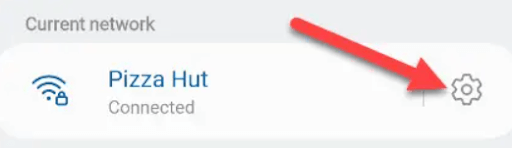
PASSO 4 = Agora, basta tocar na opção do código QR na parte inferior da tela para ver a senha do WiFi no Android. Mas há um problema!
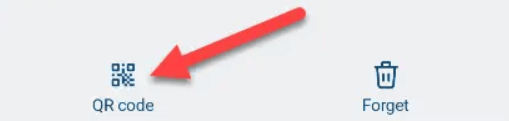
PASSO 5 = Bem, ao contrário de outros smartphones, o dispositivo Samsung não mostra diretamente uma senha de Wi-Fi abaixo do código QR. Portanto, você precisa primeiro tocar na opção “Salvar como imagem” e abrir o Google Fotos para visualizar a imagem. Muito provavelmente a imagem será encontrada na pasta “Imagens”.
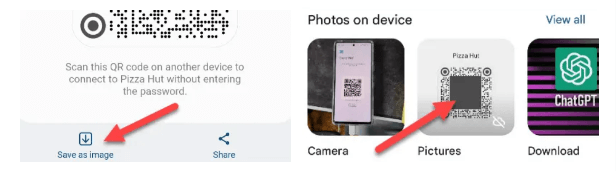
PASSO 6 = Com a imagem, você precisa tocar no ícone Lente conforme mostrado na imagem abaixo.
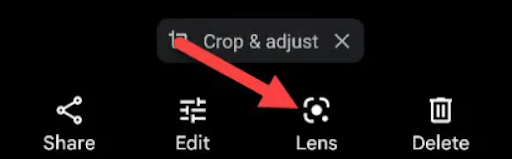
É isso! Seu código QR será digitalizado e as informações ocultas por trás dele aparecerão na tela. Desta forma, você poderá ver o nome e a senha da rede WiFi!
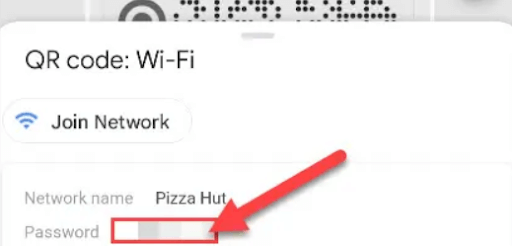
É muito chato realizar tantas etapas para explorar senhas de Wi-Fi no Android. Alternativamente, você pode contar com a ajuda de um aplicativo dedicado como WiFi Password Viewer .
2. Use o aplicativo Android WiFi Password Viewer
Para quem não sabe, o Wi-Fi Password Viewer é um tipo de aplicativo móvel que permite aos usuários verificar as senhas WiFi salvas em seus telefones Android. Esses aplicativos são muito úteis quando você esquece a senha de uma rede Wi-Fi à qual se conectou anteriormente.
Quer saber como esses aplicativos funcionam? Bem, os aplicativos de visualização de senha de Wi-Fi funcionam acessando o diretório raiz do smartphone e extraindo as senhas de Wi-Fi salvas de seus arquivos de configuração. Portanto, é bastante óbvio que você precisa permitir o acesso root ao aplicativo para que ele funcione corretamente. Alguns aplicativos populares na categoria são Wifi Password Viewer & Finder e Wifi Password Viewer – Compartilhe senha Wifi.

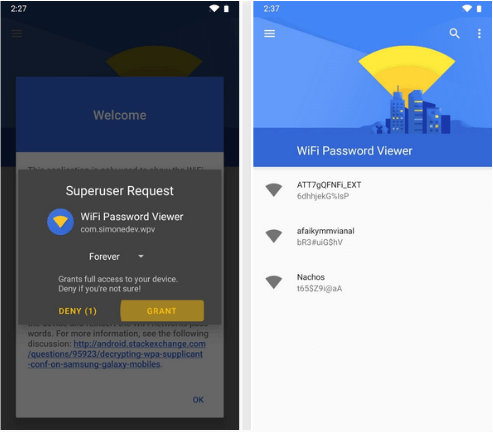
Você pode estar interessado em ler: Chamadas Wi-Fi não funcionam: soluções fáceis para Android e iPhone
3. Encontre a senha do ponto de acesso no Android
É possível que seus amigos ou familiares compartilhem o ponto de acesso com você para desfrutar de uma conexão ativa com a Internet quando necessário. No entanto, se eles não conseguirem recuperar o código PIN do seu hotspot móvel ou simplesmente não quiserem compartilhá-lo novamente. Existe uma maneira de ver a senha da rede do seu amigo através do seu telefone. Para isso, tudo que você precisa fazer é:
PASSO 1 = No seu smartphone, basta iniciar as configurações do seu celular.
PASSO 2 = Navegue até a seção Redes sem fio e redes .
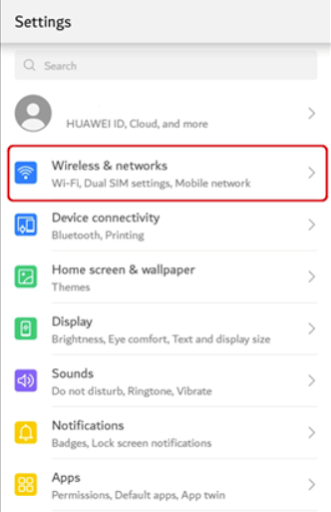
PASSO 3 = Vá até a opção Tethering & Portable Hotspot e selecione a opção Portable Wi-Fi hotspot.
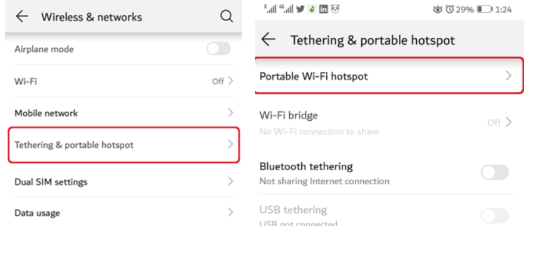
PASSO 4 = Nesta etapa, você precisa localizar o ponto de acesso Configurar e abrir as configurações.
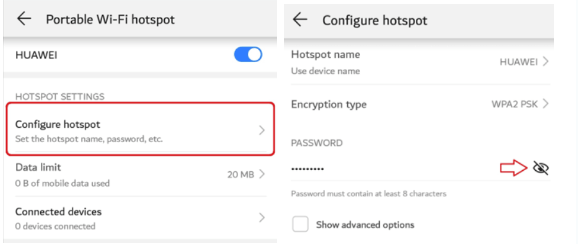
Isso é tudo! Agora, você pode acessar facilmente a senha tocando no ícone do visualizador de senha do Wi-Fi .
Caso você esteja cansado de conexões Wi-Fi ruins e procurando maneiras diferentes de aumentar a velocidade, leia isto primeiro: Você realmente precisa de um amplificador de sinal WiFi?
4. Visualize a senha do WiFi em dispositivos Android com root
Se você estiver usando um dispositivo com acesso root, tudo o que você precisa fazer é:
PASSO 1 = Abra o aplicativo File Explorer que suporta navegação root em seu dispositivo.
PASSO 2 = Siga o caminho – /data/misc/wifi
PASSO 3 = Nesta etapa, abra wpa_supplicatn.conf e aqui você poderá ver o nome da sua rede (ssid) e sua senha (psk).
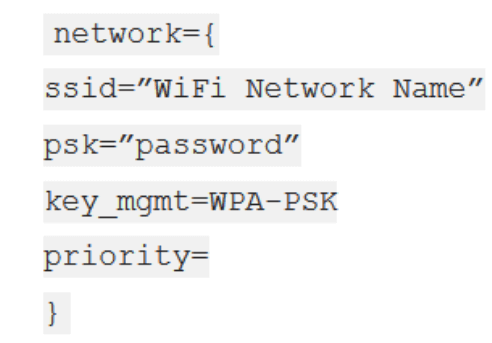
Esperamos que você consiga verificar a senha do Wi-Fi em seu smartphone.
Como compartilhar uma senha Wi-FI de um smartphone para outro?
Agora que você aprendeu o processo de identificação das senhas de Wi-Fi salvas, provavelmente também estará interessado em conhecer o processo de compartilhamento delas. Se quiser, continue rolando:
PASSO 1 = Abra Configurações em seu telefone e navegue até a opção Rede e Internet ou Conexões .
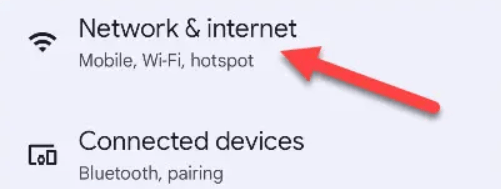
PASSO 2 = Em seguida, você precisa localizar a opção Internet ou Wi-Fi e clicar no ícone de engrenagem para sua rede Wi-Fi conectada.
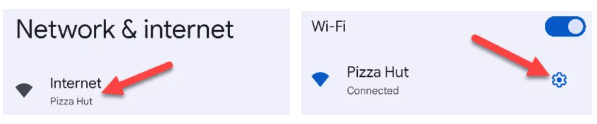
PASSO 3 = Toque no botão “Compartilhar” ou “QR Code”.
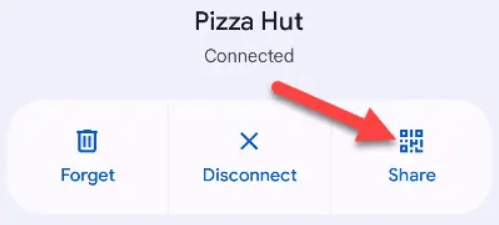
Agora, qualquer pessoa com um smartphone Android pode escanear o QR Code para se conectar automaticamente à rede Wi-Fi!
Gostou do nosso guia completo para encontrar senhas de Wi-Fi no Android?
Bem, exploramos cinco métodos eficientes diferentes para recuperar senhas de WiFi em dispositivos móveis. Seguindo qualquer uma das soluções alternativas, os usuários podem acessar facilmente as senhas de redes conectadas anteriormente. Mas, ao mesmo tempo, é importante salientar que é fundamental respeitar a privacidade e a segurança das redes Wi-Fi. Você só deve recuperar senhas de redes para as quais obteve autorização adequada.
Deixe-nos saber se este guia o ajudou, dando-nos um emoji de “polegar para cima” nos comentários abaixo!
PRÓXIMA LEITURA:
Como saber se o seu telefone contém um vírus e o que você pode fazer para removê-lo
Como usar seu PC com Windows 10 como um ponto de acesso móvel
Proteja seu ponto de acesso Wi-Fi portátil com estas dicas
